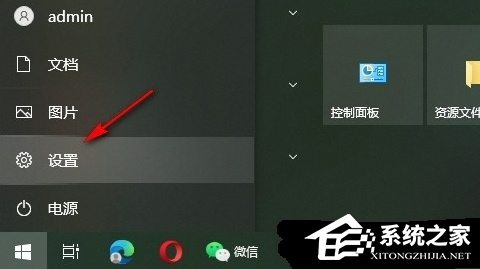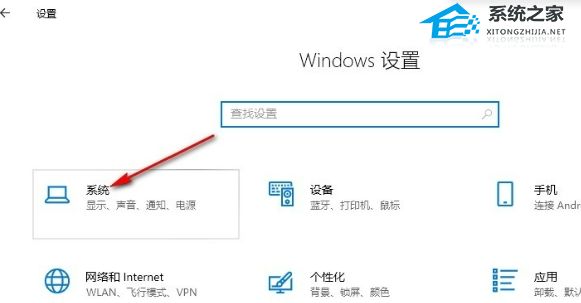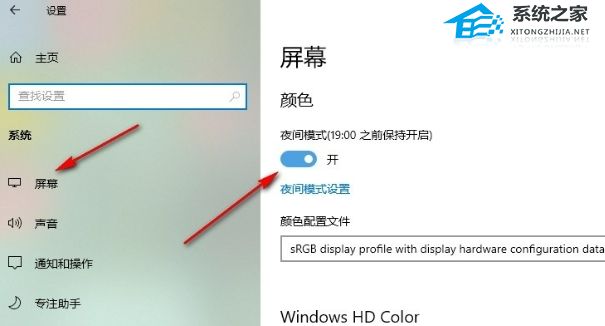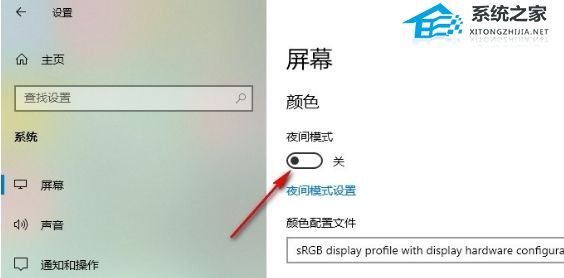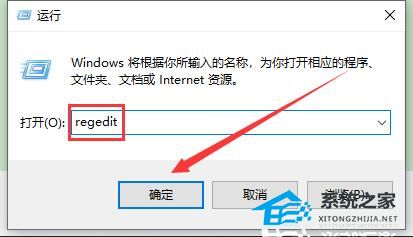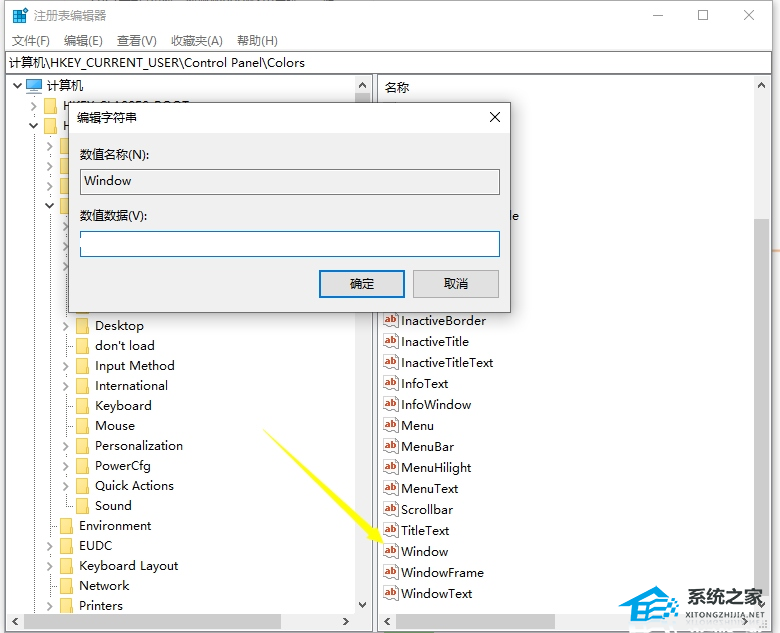Win10怎么退出电脑护眼模式-Win10电脑退出护眼模式的方法
Win10系统的用户可以通过设置来调整电脑屏幕的显示效果,以保护眼睛。其中之一就是启用“护眼模式”,该模式可以降低屏幕的蓝光辐射,减少对眼睛的伤害。但一些用户在开启后却不清楚要如何关闭,其实非常简单,下面一起来看看吧。
Win10电脑退出护眼模式的方法
方法一
1. 点击开始菜单选项,找到设置选项打开。
2. 进入设置页面后,点击打开“系统”选项。
3. 在屏幕设置页面中找到“夜间模式”选项。
4. 将“夜间模式”的开关按钮点击关闭即可。
方法二
1. 按下Win+R,打开运行窗口,输入命令“regedit”进入注册表编辑器。
2. 在注册表编辑器中,选择第二项HKEY_CURRENT_USER点击进入,进入后点击Control Panel进入,找到Colors文件夹后点击,在Colors中找到Window,点击它,数值数据改为202 234 206后确定保存即可。
3. 最后重启电脑即可生效。
以上就是纯净版系统小编为你带来的关于“Win10怎么退出电脑护眼模式-Win10电脑退出护眼模式的方法”的全部内容了,希望可以解决你的问题,感谢您的阅读,更多精彩内容请关注纯净版系统官网。
相关文章
- 新电脑是Win11怎么重装Win10?新电脑重装为Win10系统教程
- 安装Win10系统失败怎么办?Win10安装失败的解决方法
- Win10开始图标不见了怎么办?Windows开始图标不见了的解决方法
- 惠普星BookPro16怎么重装系统?惠普星BookPro16重装系统Win10步骤
- Win10没有推送Win11怎么更新?Win10没有推送Win11更新方法
- Win10没有声音显示未安装音频设备怎么办?
- 打印机如何取消打印任务?Win10打印机取消打印任务的方法
- Win10应用商店在哪打开?Win10应用商店打开方法
- Win10应用商店下载不了软件怎么办?Win10应用商店下载不了软件解决方法
- Win10鼠标右键新建没有记事本怎么办?右键没有新建记事本的解决方法
- Win10 22H2版本更新不成功怎么办?Win10 22H2版本更新不成功解决方法
- 笔记本Win10如何更改账户密码?笔记本Win10更改账户密码方法
- 笔记本Win10如何获取管理员权限?笔记本Win10获取管理员权限方法
- 惠普笔记本Win10备份系统怎么操作?惠普笔记本Win10备份系统操作方法
- Win10网络适配器是空的怎么办?Win10网络适配器是空的解决方法
- Win10重装完系统后打不开软件怎么办?重装完系统后无法使用软件的解决方法
热门教程
win11关闭windows defender安全中心的四种方法
2Win11如何关闭Defender?Windows11彻底关闭Defender的3种方法
3win10不显示视频缩略图的两种解决方法
4win10关闭许可证即将过期窗口的方法
5win11怎么切换桌面?win11切换桌面的四种方法
6win11任务栏怎么显示网速?win11任务栏显示实时网速的方法
7win11忘记pin无法开机的三种最简单办法
8安装NET3.5提示0x800f0950失败解决方法
9Win11移动热点不能用怎么办?移动热点不工作怎么办?
10Win11如何打开预览窗格?Win11显示预览窗格的方法
装机必备 更多+
重装教程
大家都在看